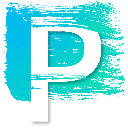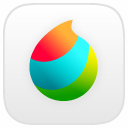Krita是一款自由、免费、开源的数字绘画软件,针对概念美术、插图、布景、材质和电影特效行业的需求而设计。Krita的开发已经超过十年,随着近年来的开发提速而逐渐崭露头角。Krita提供了许多同类软件的常见功能,也具备许多独创的特色功能。无论是初学者还是高手都能在Krita中得心应手地挥洒创意。
官方介绍
精心打造的自带笔刷库
Krita 自带了超过 100 种专业的笔刷预设,它们照顾到了各种风格的需要。你可以加载其他笔刷包,也可以观察、调整笔刷的参数,自行学习制作笔刷预设。
手抖修正和笔画平滑
Krita 支持多级笔画防抖和平滑。使用手绘笔刷工具时可在工具选项面板的下拉选单打开。默认的基本平滑可以改善快速绘制线条时的棱角,更高级的防抖可以通过延迟笔画绘制并计算平均值来让线条和压感得到稳定。另有力学笔刷工具,在手绘笔刷的基础上添加了虚拟重量和惯性来画出平滑的笔画。
矢量图形和文字排版
Krita 支持矢量图形,还内建了矢量图形库可以随意拖放素材,方便漫画制作。你可以修改矢量形状的锚点,打造自己的矢量素材库。你可以通过文字工具插入文本并进行简单的排版。Krita 的矢量图形完全兼容 SVG 规范,可以导入或者导出 SVG 图形。
笔刷引擎可深度定制
Krita 内建了 9 种笔刷引擎,每种引擎的建模都针对某种特定功能,如颜色涂抹、轮廓填色、粒子甚至滤镜引擎。每种笔刷引擎带有丰富的定制选项,可以用来打造无数种笔刷预设。笔刷预设可以通过标签来管理和加载。
四方连续和绘画辅助尺
Krita 支持四方连续显示,可在视图菜单中切换。此功能可以让图像在上下左右四个方向连续显示画布内容,实时同步更新,对于制作无缝材质和图案非常有用。绘画辅助尺可以吸附手绘笔刷,方便你画出特定形状或者透视。
标签和资源包管理
你可以导入笔刷包和纹理包来让工具和素材更加丰富。你也可以在资源包管理器中将自己的预设制作成资源包与其他人分享。请访问我们的免费资源库来获取更多资源包。
功能大全
1、用户界面
Krita 的用户界面直观易用,同时尽可能减少对用户的干扰。你可以拖动和定制各个工具面板来适应你的使用习惯,并将这些改动保存为工作空间预设。你还可以为常用工具自定义快捷键。
2、笔刷防抖
针对许多人绘画时手抖的问题,Krita 内建了三种不同的笔画平滑和稳定机制。此外还有一个能指定笔尖拽引和笔身重量的力学笔刷工具。
3、浮动画具板
在画布上点击右键打开浮动画具板,即可快速选取常用的笔刷、颜色和调整笔刷的主要参数。你还可以通过 Krita 的标签系统来定制显示的笔刷预设。色环的外侧会显示最近使用过的颜色。这些项目都可以在设置中更改。
4、笔刷引擎
Krita 内建了九种不同的笔刷引擎,包括颜色晕染、形状、粒子和滤镜等特效引擎。每个引擎围绕着一种特定需求打造,备有丰富的定制选项。你可以创建自己的笔刷,并通过 Krita 独特的标签系统来分类管理。
5、环绕模式
在 Krita 中创建无缝材质和图案非常简单,只需要按下键盘 W 键就可以切换到环绕模式,画布会自动在 X 和 Y 轴上重复图像内容并实时更新,你再也不需要为了手动检查重复效果是否有位移而伤脑筋了。
6、资源管理器
你可以导入由其他作者创建的笔刷或材质资源包,也可以将你创建的笔刷或材质打包与其他作者分享。
7、绘画辅助尺
Krita的辅助尺功能可以帮你画好直线和处理好透视中的消失点。Krita有九种不同的辅助尺来适应不同的形状,从椭圆、曲线到鱼眼透视应有尽有。你在作画时可以同时使用多个不同的辅助尺。
8、镜像绘画
Krita的工具栏上有一组专属按钮用于切换水平和垂直镜像绘画模式。而更为先进的多重笔刷工具则让你可以旋转或添加镜像轴线,打造万花筒一般的效果。除此之外,按下键盘M键即可快速水平镜像画布,便于检查形体是否走样。
9、图层管理
除了一般的颜料图层外,Krita还支持矢量图层、滤镜图层、分组图层和文件图层等多种图层类型。你可以对图层进行排序、分组、合并、平整等操作,让它们变得井井有条。Krita备有三种不同的视图用于查看图层。
10、选区工具
你可以用选区来限定需要操作的区域,可以方便地将一个新选区添加到现有选区或者从现有选区中减去,可以羽化或者反向选择选区,还可以用全局选区蒙版绘制选区。
11、图层蒙版
你可以通过使用图层蒙版来对图层进行非破坏性编辑。Krita可以创建透明度蒙版、滤镜蒙版和变形模板等。每个图层可以添加多个不同的蒙版。
12、色彩管理
Krita具有完备的色彩管理特性。它通过LCMS支持ICC;通过OpenColorIO支持EXR。你可以将Krita整合到已有的色彩管理流程中,也可以把它作为流程的起点。内置的工作
色彩空间涵盖了全部常见用途,每个都配有图文并茂的详尽解说。
13、OpenGL增强
Krita在某些操作中能够发挥OpenGL的机能来改善使用体验。启用OpenGL后,Krita的画布旋转和缩放将更加平顺迅速,缩放时的画质也将得到改善。
14、PSD支持
Krita能够打开PSD格式的图像,甚至能打开连Photoshop都打不开的PSD文件。如果需要在别的程序里编辑图像,Krita也可以将其保存为PSD格式。
15、HDR支持
Krita是唯一一款能够打开、编辑和输出HDR这一类场景参照图像的专业绘画软件。它可以通过OpenColorIO和OpenEXR调整视图以测试HDR图像,是最前沿的电影和特效工作流程中的有力工具。
16、变形工具
你可以对选区进行弯曲、扭曲、移动和液化等变形操作。你既可以直接进行变形,也可以通过变形蒙版来进行非破坏性的变形。
17、教学资源
除了在互联网上的教学材料外,Krita自己也有出版教材来帮助你快速学会如何使用各种工具。
18、调色板
你可以通过多种方式对颜色进行选取和管理。数字颜色混合器可以混合颜色,小型颜色选择器占用更小空间,特定颜色选择器可以通过数值指定颜色。调色板工具面板可以保存和加载调色板预设。
Krita的配置文件存放在哪里
不同的操作系统下面 Krita 保存设置文件的路径不同:
Linux
$HOME/.config/kritarc
Windows
%LOCALAPPDATA%\kritarc
macOS
$HOME/Library/Preferences/kritarc
kritarc 文件便是 Krita 的配置文件。Krita 不使用 Windows 注册表保存配置。
Krita常用快捷键
1、视图类
平移画布:中键
缩放画布:滚轮
旋转画布:Shift + 中键
快速还原原始大小:数字1键
2、选择类
选择图层模式:R + 左键
选择多图层模式:Shift + R + 左键
矩形选择工具:Ctrl + R
椭圆选择工具:J
激活下一图层:PgDown
激活上一图层:PgUp
全选:Ctrl + A
取消选区:Ctrl + Shift +A
删除(当前层)选区内容:Delete
加选:A +选择工具
减选:S + 选择工具
替换选择:R + 选择工具
快速用前景色填充选区:Shift + BackSpace
快速用背景色填充选区:BackSpace
3、图层类
新建图层:Insert
复制图层:Shift + D
删除图层:Shift + Delete
锁定/开启图层:Lock
4、通用工具类
移动图像:T
形变工具:Ctrl + T
笔刷(Brush):B
填充(Fill):F
吸管:P
橡皮(Eraser):E
减小笔刷:[
增大笔刷:]
交换前景色和背景色:X
更新日志
v5.2.2版本
1、动画功能有两处痛点得到了解决:音频的同步播放和视频导出的简化
2、触摸手势 (多指移动、缩放和旋转) 现在支持自定义,您可以指定各个手势的具体功能。
3、旧版 Krita 的缩放条旁边有一个神秘的“使用像素比例”按钮,它的实际功能是切换两种显示模式:
1) 画布上的 1 个像素映射到屏幕的 1 个像素——适合一般数码绘画;
2) 画布上的 1 英寸等于屏幕物理大小的 1 英寸——适合印前处理。 此按钮的界面进行了改进,让用户能更容易理解它的功能。
4、弹出面板支持更多配置 。
5、添加双重拾色器快捷键。
6、添加确实的滤镜快捷键。
7、添加用于切换预分级缩放和平滑缩放的选项 。
8、重写最近文件菜单。
9、从右到左排版的相关改进。
10、针对多个对话框的各种问题修复
11、颜色调整滤镜新增 HSV 滑动条。
12、仅在按住 ALT 键时限制变形区域的参照点。
13、颜色比例混合器新增重置按钮和状态保存。
14、新增“缩放到视图大小 (带边距)”选项。
15、新增用于配置最大笔刷速度的图形界面选项。
16、添加用于调整流量、硬度、分散数值的快捷键。
17、橡皮擦的辅助尺吸附现在可被关闭。
18、喷雾笔刷引擎增加了粒子分布的模式。
19、锐利度选项中的对齐笔刷预览轮廓到像素网格现在是可选项。您可以按照自己制作像素图时的习惯调整此项。
20、橡皮擦现在可以独立配置光标设置。
21、添加用于开关笔刷轮廓的快捷键。
22、草图笔刷现在支持抗锯齿。
23、录像工具面板的导出对话框新增延长显示绘制结果的选项。
24、录像工具面板的导出对话框新增前插绘制结果预览的选项。
25、新增透视椭圆辅助尺。这是 Srirupa Datta 的 2022 年 KDE 编程季活动的工程,此辅助尺可以帮助画师绘制符合透视的圆和椭圆。
26、直线、无限直线辅助尺现在可以显示分段刻度。
27、改进网点生成器,生成的结果将更加一致。
28、针对 G’Mic 的多个修复。
29、保存操作失败时将发出警告。
30、色阶滤镜可以单独操作各个色彩通道。
31、G’MIC 滤镜内建中文翻译。启用方法:打开 G’MIC 滤镜 -> 设置 (左下角) -> 勾选“Translate Filters” (5.1 版起)